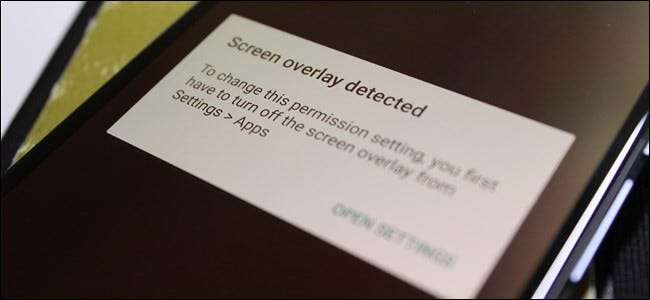
Ξεκινώντας με το Android Marshmallow, υπάρχει ένα περίεργο σφάλμα που μερικές φορές δείχνει το πρόσωπό του, αλλά μπορεί να είναι δύσκολο να αποκρυπτογραφήσουμε τι το προκαλεί. Το σφάλμα "εντοπισμένη επικάλυψη οθόνης" είναι ενοχλητικό, δεδομένου ότι δεν επιτρέπει την εκκίνηση ορισμένων εφαρμογών, αλλά είναι ακόμη πιο απογοητευτικό, επειδή είναι δύσκολο να βρεθεί τι προκαλεί.
Ευτυχώς, είναι μια πολύ εύκολη επιδιόρθωση μόλις ξέρετε τι προκαλεί το σφάλμα: μια λειτουργία που βρίσκεται στο Marshmallow και πέρα από αυτήν που επιτρέπει στις εφαρμογές να «σχεδιάζουν» έναντι άλλων εφαρμογών. Για παράδειγμα, το Facebook Messenger χρησιμοποιεί κεφαλές συνομιλίας για να παραμείνει στο προσκήνιο ό, τι κάνετε - αυτή είναι η εφαρμογή που χρησιμοποιεί τη λειτουργία "Σχεδίαση άλλων εφαρμογών". Με άλλα λόγια, είναι μια επικάλυψη οθόνης. Έχει ήδη αρχίσει να κάνει κλικ, έτσι δεν είναι;
- Ανοίξτε τις Ρυθμίσεις> Εφαρμογές
- Πατήστε το εικονίδιο με το γρανάζι επάνω δεξιά στη σελίδα Ρυθμίσεις
- Κάντε κύλιση προς τα κάτω και πατήστε "Ειδική πρόσβαση"
- Πατήστε "Σχεδίαση άλλων εφαρμογών" και εναλλαγή εφαρμογών στη λίστα
Δυστυχώς, ορισμένες εφαρμογές κάνουν περίεργα πράγματα όταν εκτελείται ενεργά μια επικάλυψη, εάν η εν λόγω εφαρμογή πρέπει να ζητήσει νέα άδεια. Το Android θα το κάνει επιτρέψτε την αλλαγή των αδειών όταν εκτελείται μια επικάλυψη, με αποτέλεσμα το σφάλμα "Εντοπίστηκε επικάλυψη οθόνης"
Έτσι, εάν εγκαταστήσετε μια νέα εφαρμογή και την εκκινήσετε για πρώτη φορά, ενώ έχετε επίσης μια συνομιλία μέσω μιας κεφαλής συνομιλίας στο Facebook, θα λάβετε ένα σφάλμα καθώς η νέα εφαρμογή προσπαθεί να ζητήσει τα δικαιώματά της. Στο παρακάτω παράδειγμα, χρησιμοποιώ Λυκόφως - μια εφαρμογή "νυχτερινής λειτουργίας" - η οποία χρησιμοποιεί μια επικάλυψη οθόνης για να κάνει τα πράγματα.
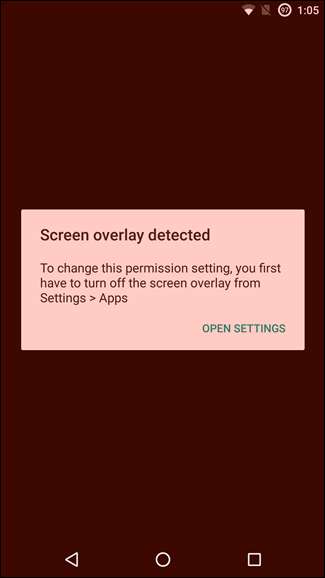
Τώρα, μερικές φορές όταν δημιουργείται αυτό το σφάλμα, περιλαμβάνει έναν σύνδεσμο "Άνοιγμα ρυθμίσεων" που σας στέλνει απευθείας στο μενού "Σχεδίαση άλλων εφαρμογών". Το βασικό είναι ότι κάθε εφαρμογή πρέπει να εναλλάσσεται χειροκίνητα - απλώς πατήστε σε μια εφαρμογή, σύρετε την εναλλαγή "Άδεια σχεδίασης πάνω από άλλες εφαρμογές" και επιστρέψτε. Θα μπορούσατε να απενεργοποιήσετε κάθε μία, αλλά αυτό θα ήταν εξαιρετικά χρονοβόρο, ειδικά αν έχετε εγκαταστήσει δεκάδες εφαρμογές που μπορούν να εφαρμόσουν επικαλύψεις.
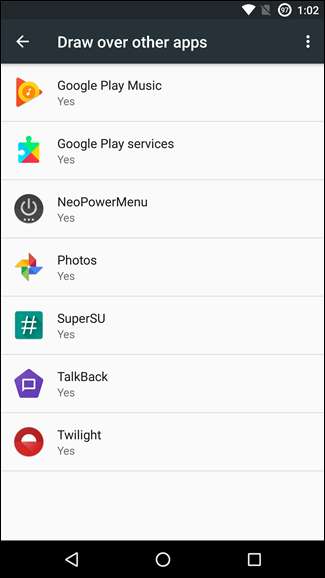
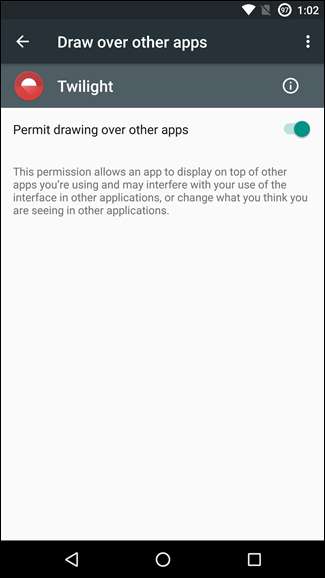
Στην ιδανική περίπτωση, θα γνωρίζετε ποια εφαρμογή προκάλεσε τη διένεξη και μπορείτε να απενεργοποιήσετε μόνο αυτήν. Σκεφτείτε λοιπόν τον εαυτό σας:
- Ποιες εφαρμογές χρησιμοποιείτε πρόσφατα; Όπως αναφέρθηκε παραπάνω, το Facebook Messenger επισύρει την προσοχή στην κεφαλή συνομιλίας, οπότε αν μια κεφαλή συνομιλίας λειτουργεί ενεργά, είναι πιθανότατα ο ένοχός σας.
- Ποιες παθητικές εφαρμογές χρησιμοποιείτε που εκτελούνται στο παρασκήνιο; Ομοίως, εφαρμογές όπως CF. φωτεινός και Λυκόφως σχεδιάστε στην οθόνη όταν είναι ενεργοποιημένη, οπότε θα πρέπει να θέσετε σε παύση ή να απενεργοποιήσετε αυτές τις υπηρεσίες για να απαλλαγείτε από το σφάλμα επικάλυψης οθόνης.
Η λίστα στο παραπάνω στιγμιότυπο οθόνης εμφανίζει όλες τις εφαρμογές που έχουν άδεια να σχεδιάσουν στην οθόνη, αλλά αν μπορείτε να καταλάβετε ποια πραγματικά σχεδιάζει στην οθόνη όταν εμφανιστεί αυτό το σφάλμα, μπορείτε απλώς να την απενεργοποιήσετε και να προχωρήσετε.
Φυσικά, αυτό δεν είναι αλάνθαστο - σε ορισμένες περιπτώσεις μπορεί να υπάρχουν περισσότερες από μία εφαρμογές στην οθόνη, κάτι που μπορεί να είναι απίστευτα απογοητευτικό. Σε αυτήν την περίπτωση, θα ήθελα απλώς να προχωρήσω και να τα απαγορεύσω όλα, και στη συνέχεια να τα ενεργοποιήσω ξανά ανάλογα με τις ανάγκες. Είναι σίγουρα ένα τουρσί.
ΣΧΕΤΙΖΟΜΑΙ ΜΕ: Πώς να απενεργοποιήσετε την ειδοποίηση "Εμφανίζεται σε άλλες εφαρμογές" στο Android Oreo
Ευτυχώς, στο Android Oreo, η Google ουσιαστικά έκανε πολύ εύκολο να καταλάβει ποια εφαρμογή προκαλεί το πρόβλημα με μια νέα ειδοποίηση που σας λέει ακριβώς τι εμφανίζεται σε σχέση με άλλες εφαρμογές. Μπορείτε να βρείτε περισσότερες πληροφορίες - καθώς και πώς να απενεργοποιήσετε την εν λόγω ειδοποίηση— εδώ .
Πώς να αποκτήσετε πρόσβαση στο μενού "Σχεδίαση άλλων εφαρμογών"
Λοιπόν, πώς θα φτάσετε στο μενού "Σχεδίαση άλλων εφαρμογών" χωρίς να αντιμετωπίσετε πρώτα το σφάλμα και να λάβετε αυτόν τον γρήγορο σύνδεσμο; Ή, τι γίνεται αν δεν υπάρχει γρήγορος σύνδεσμος; Αυτό το μέρος είναι πολύ εύκολο. Το μεγαλύτερο ζήτημα είναι ότι η ρύθμιση για επικαλύψεις οθόνης βρίσκεται σε διαφορετικά σημεία σε ακουστικά διαφορετικών κατασκευαστών. Εδώ είναι η ανάλυση.
Διαθέσιμο Android Oreo
Εάν χρησιμοποιείτε Android Oreo, το μενού Ρυθμίσεις έχει επανασχεδιαστεί, ώστε τα περισσότερα πράγματα να είναι ελαφρώς διαφορετικά από άλλες σύγχρονες εκδόσεις του Android, συμπεριλαμβανομένης της λειτουργίας Draw Over Other Apps.
Αρχικά, τραβήξτε τη σκιά ειδοποίησης και πατήστε το εικονίδιο με το γρανάζι για να ανοίξετε τις Ρυθμίσεις.
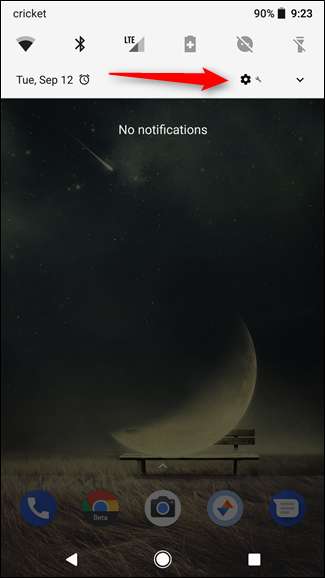
Από εδώ, επιλέξτε την κατηγορία "Εφαρμογές & Ειδοποιήσεις" και μετά πατήστε το κουμπί "Για προχωρημένους".

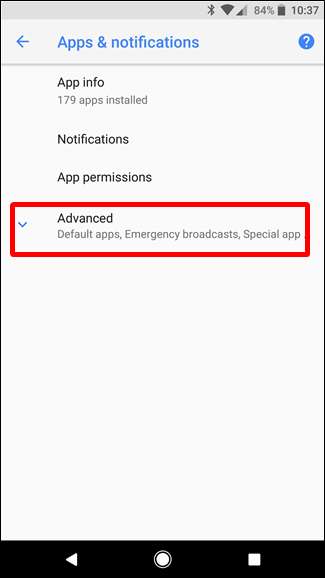
Αυτό αποκαλύπτει πρόσθετες επιλογές, η τελευταία από τις οποίες είναι η επιλογή "Ειδική πρόσβαση σε εφαρμογές". Προχωρήστε και πατήστε αυτό.
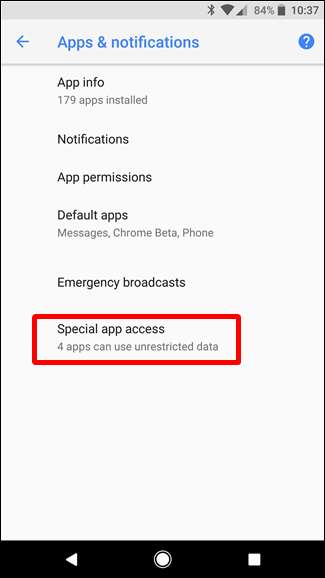
Λίγοι τρόποι κάτω από το μενού, θα δείτε την επιλογή "Εμφάνιση πάνω από άλλες εφαρμογές". Αυτό ψάχνετε.
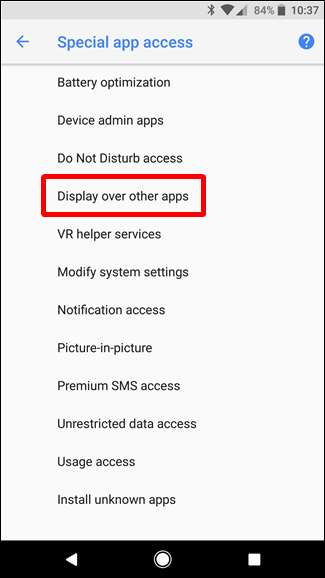
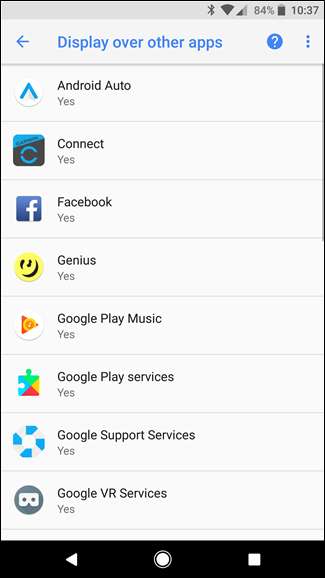
Διαθέσιμο Android Marshmallow ή Nougat
Στο Stock Android, τραβήξτε τη σκιά ειδοποιήσεων δύο φορές και πατήστε το εικονίδιο με το γρανάζι
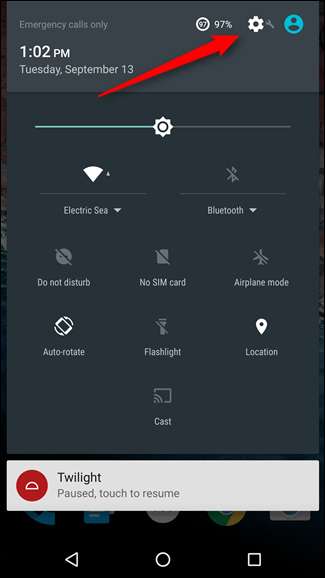
Από εκεί, κατευθυνθείτε προς τα κάτω στις "Εφαρμογές" και, στη συνέχεια, πατήστε το εικονίδιο με το γρανάζι επάνω δεξιά.
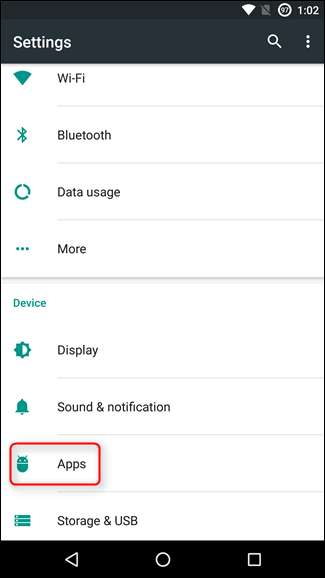
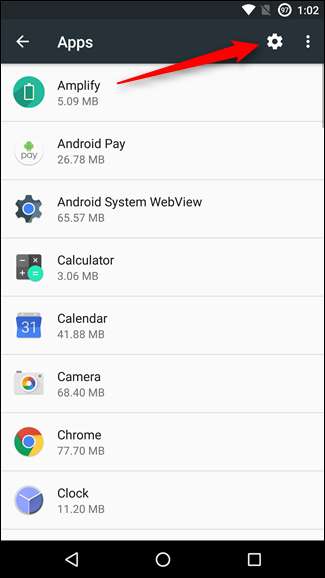
Σε αυτό το μενού, μετακινηθείτε προς τα κάτω και πατήστε την επιλογή "Ειδική πρόσβαση". Από εκεί, θα βρείτε το μενού "Σχεδίαση άλλων εφαρμογών". Αυτό ψάχνατε!
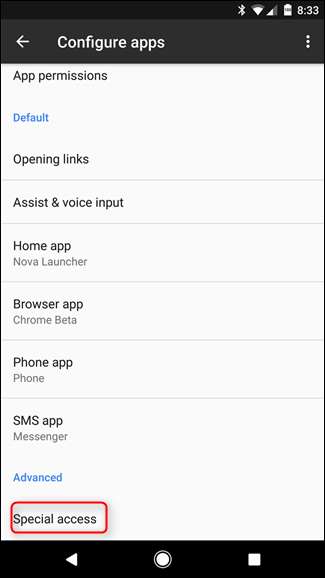
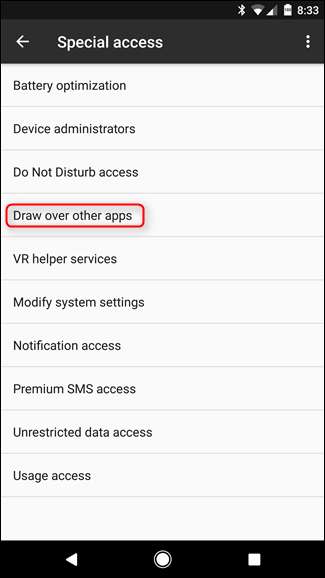
Μη διστάσετε να αλλάξετε τα πράγματα εδώ στην επιθυμία της καρδιάς σας. Απλώς ανοίξτε κάθε στοιχείο για να το ενεργοποιήσετε ή να το απενεργοποιήσετε.
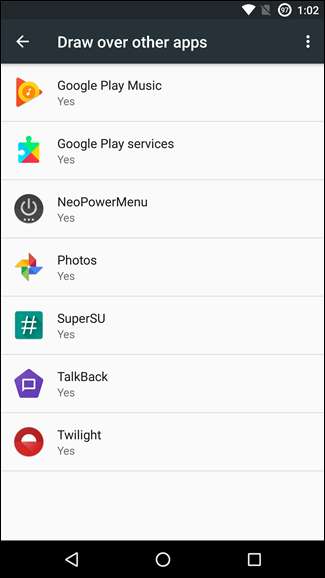
Σε συσκευές Samsung
Αρχικά, τραβήξτε προς τα κάτω τη σκιά ειδοποίησης και πατήστε το εικονίδιο με το γρανάζι και, στη συνέχεια, κάντε κύλιση προς τα κάτω στην επιλογή "Εφαρμογές".
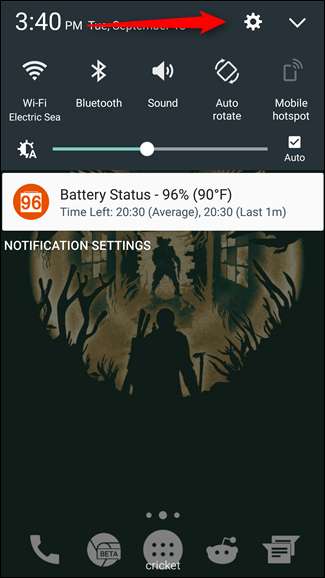
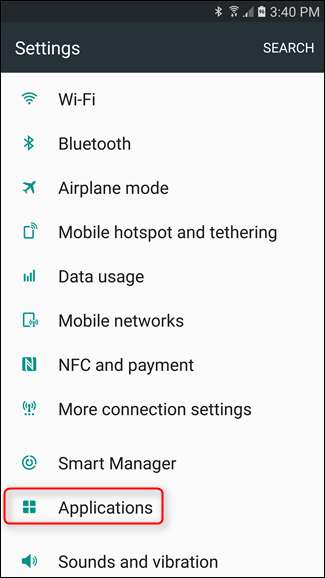
Από εδώ, πατήστε το σύνδεσμο "Διαχείριση εφαρμογών" και μετά το κουμπί "Περισσότερα" πάνω δεξιά.
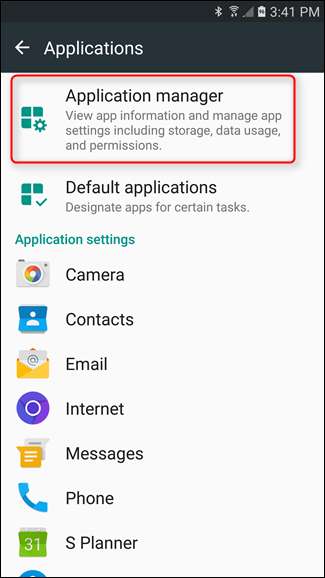
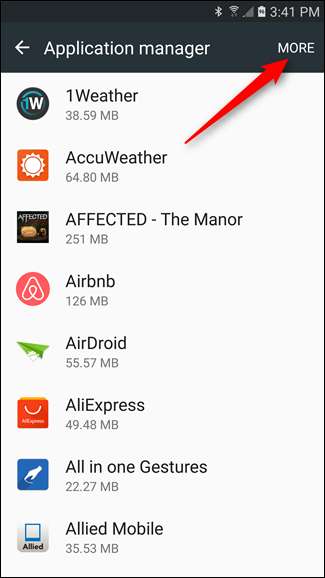
Στη συνέχεια, επιλέξτε "Εφαρμογές που μπορούν να εμφανιστούν στην κορυφή" και, boom, είστε εκεί. Η Samsung διευκολύνει επίσης την προσθήκη της εναλλαγής δίπλα στο όνομα της εφαρμογής και δεν σε ξεχωριστό μενού. Ευχαριστώ, Samsung!
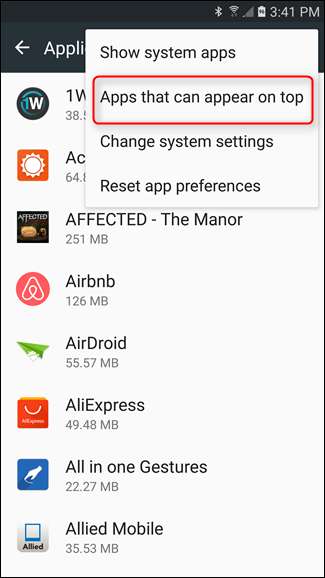
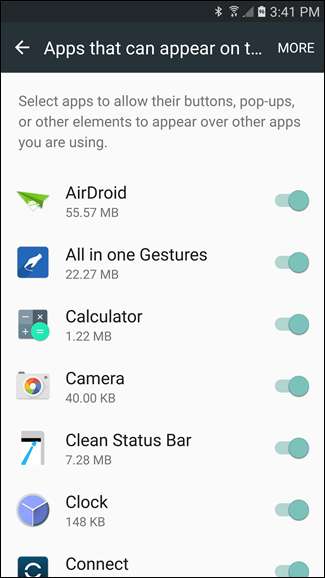
Σε συσκευές LG
Και πάλι, τραβήξτε τη σκιά ειδοποίησης προς τα κάτω και πατήστε το εικονίδιο με το γρανάζι και μετά μεταβείτε στο μενού "Εφαρμογές".

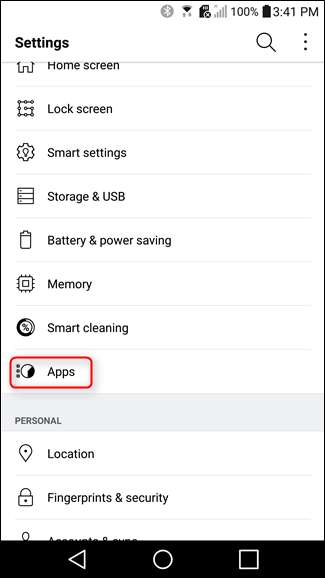
Στη συνέχεια, πατήστε το κουμπί υπερχείλισης τριών σημείων και, στη συνέχεια, επιλέξτε την επιλογή "Διαμόρφωση εφαρμογών".
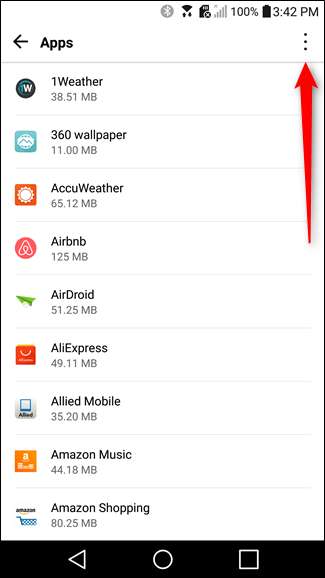
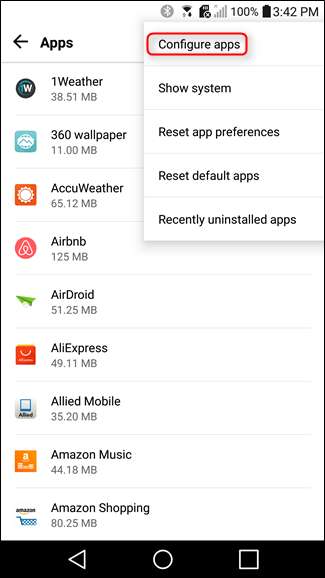
Από εδώ, θα πρέπει να λειτουργεί ακριβώς όπως το Android. Πατήστε την επιλογή "Σχεδίαση άλλων εφαρμογών" και θα βρεθείτε εκεί που πρέπει να είστε.
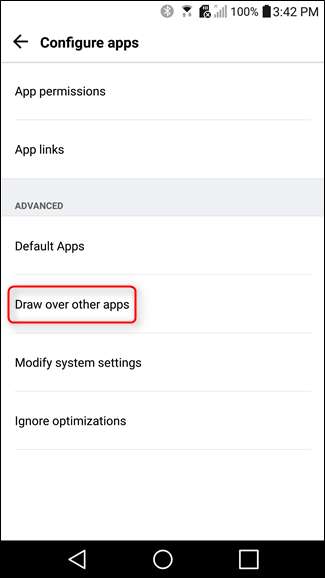
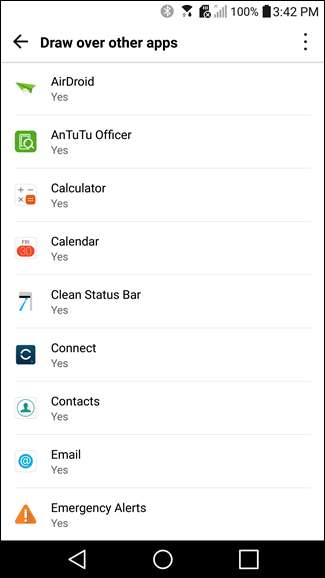
Εάν δεν είστε σίγουροι τι προκαλεί το σφάλμα "Εντοπίστηκε επικάλυψη οθόνης", αυτό μπορεί να σας κάνει να θέλετε να ρίξετε το τηλέφωνό σας. Στην πραγματικότητα, είχα περισσότερους φίλους να αντιμετωπίσουν αυτό το σφάλμα (και στη συνέχεια να με ρωτήσουν για αυτό) από οποιοδήποτε άλλο λάθος! Λοιπόν, εδώ είναι η λύση - είστε ευπρόσδεκτοι φίλοι.






